Como redefinir as configurações de rede do seu dispositivo iOS e corrigir problemas de conexão

Se você está tendo problemas de Wi-Fi ou de celular que não conseguiu resolver usando outros métodos, o iOS oferece a opção de redefinir todas as configurações de rede. Isso define praticamente tudo de volta ao padrão de fábrica, dando a você a chance de começar do zero.
Antes de mergulhar, é importante entender o que realmente faz a redefinição das configurações de rede. A redefinição restaura praticamente todas as configurações relacionadas à rede do seu dispositivo para o padrão de fábrica. Isso inclui as configurações de celular, por isso, pode ser útil como um último recurso para solução de problemas, se você não conseguir uma conexão de celular onde acha que deveria conseguir. Se você estiver com uma operadora, como algumas operadoras de redes virtuais móveis (MVNOs), que permite definir manualmente as configurações do nome do ponto de acesso (APN) e do serviço de mensagens multimídia (MMS), talvez seja necessário configurá-las novamente. Na maioria das principais operadoras, você não vai. Isso acontecerá automaticamente.
Todas as suas redes Wi-Fi serão removidas e as configurações de Wi-Fi padrão serão restauradas. Isso inclui redes privadas virtuais (VPNs) que você configurou. Se você estiver solucionando problemas de conexões Wi-Fi especialmente para redes específicas, tente esquecê-las individualmente. Será menos trabalho do que configurar tudo de novo. Se você redefinir suas configurações de rede, será necessário conectar-se novamente às redes Wi-Fi. Você também deve navegar pelas suas outras configurações de Wi-Fi, como a Assistência Wi-Fi e a chamada Wi-Fi, para garantir que tudo esteja configurado da maneira desejada.
E, finalmente, todas as suas conexões Bluetooth também serão removidas. então você precisará adicioná-los novamente e verificar novamente suas configurações de Bluetooth.
Com tudo isso dito, a redefinição de sua rede é bastante simples. Em seu aplicativo Configurações, toque em “Geral”.
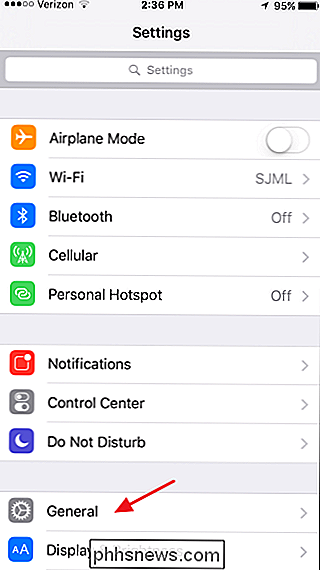
Na página Configurações gerais, toque em “Redefinir”.
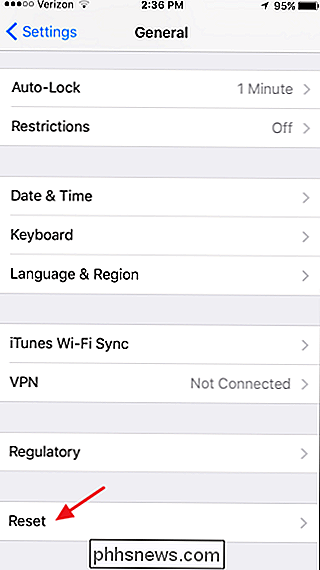
Na página Redefinir, toque em “Redefinir configurações de rede”.
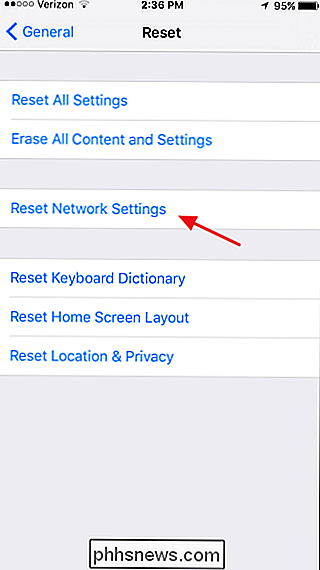
Se você tiver uma senha configurada, você será solicitado a inseri-lo.
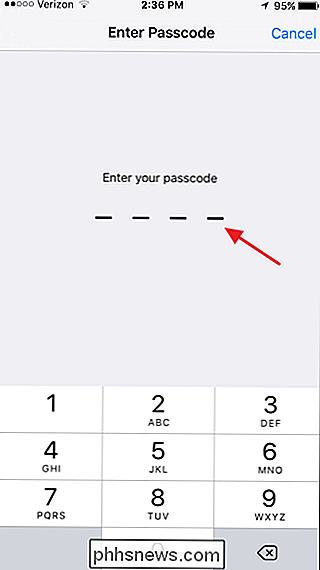
E quando solicitado a confirmar sua ação, toque em “Redefinir configurações de rede”.
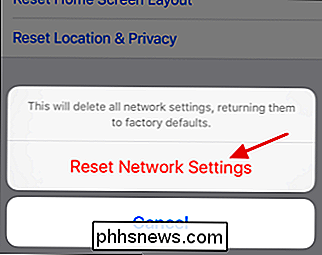
Seu dispositivo será reiniciado com todas as configurações de rede redefinidas para seus padrões de fábrica. Como mencionamos, a redefinição da sua rede deve ser o último recurso para solucionar problemas de celular, Wi-Fi ou Bluetooth que você não consegue resolver de outra maneira. Mas ainda é uma maneira prática de começar do zero, resolver problemas de rede difíceis e configurar as coisas da maneira que você quiser.

Você já o ouviu em comerciais, viu anúncios em outdoors e talvez até tenha lido sobre isso em seu plano de celular. Mas o que é 4G LTE, e como suas velocidades e cobertura se comparam a outras redes 3G e 4G? Uma história de 3G e 4G Para entender o que a LTE está além de “uma rede realmente rápida” dê um passo atrás no tempo.

Fique seguro minimizando todas as notificações de distração no seu smartphone e computador
Os smartphones e computadores são máquinas de geração de notificações. Todo aplicativo quer constantemente fazer ping, interrompendo sua vida e tirando você desse "estado de fluxo" enquanto trabalha. Todas essas notificações são uma distração. Na melhor das hipóteses, eles estão constantemente usando seu bolso o dia todo enquanto você tenta viver sua vida.



